Cómo voltear un videoclip en Windows Live Movie Maker
Windows Live Movie Maker es el programa de edición de video que puedes descargar gratis con tu licencia de Windows 7. Se incluye como parte del conjunto de programas de Windows Live Essentials y le ofrece una serie de herramientas accesibles y útiles para realizar ajustes en sus videoclips. Si bien muchos de los cambios que puede realizar a través del programa se explican por sí mismos, puede descubrir problemas cuando intenta realizar ciertas tareas. Esto es especialmente cierto para algunos de los ajustes más complejos que puede hacer en sus videos. Por ejemplo, puede tener dificultades para aprender a voltear un videoclip en Windows Live Movie Maker, porque no hay botones explícitos o herramientas dedicadas a esa tarea. Sin embargo, puede usar la utilidad Rotar para lograr el efecto.
Gire un clip de video 180 grados en Windows Live Movie Maker
La edición de video con Windows Live Movie Maker debe ser lo más simple posible. El diseño del programa es similar a muchos otros programas de Microsoft, como los incluidos en Microsoft Office, y las opciones se presentan en el sistema de navegación de la cinta en la parte superior de la ventana. Aquí es donde va a voltear su videoclip en Windows Live Movie Maker.
Paso 1: Comience iniciando Windows Live Movie Maker. Esto se hace haciendo clic en el botón Inicio en la esquina inferior izquierda de la pantalla, haciendo clic en Todos los programas y luego en Windows Live Movie Maker .
Paso 2: haga clic en el enlace Haga clic aquí para buscar fotos y videos en el centro de la ventana, luego haga doble clic en el archivo de video que desea voltear.

Paso 3: haz clic en la pestaña Inicio en la parte superior de la ventana.
Paso 3: haga clic en el botón Girar 90 hacia la derecha en la sección Edición de la cinta en la parte superior de la ventana para girar el video 90 grados, luego haga clic una vez más para girar el video 180 grados desde su orientación original.
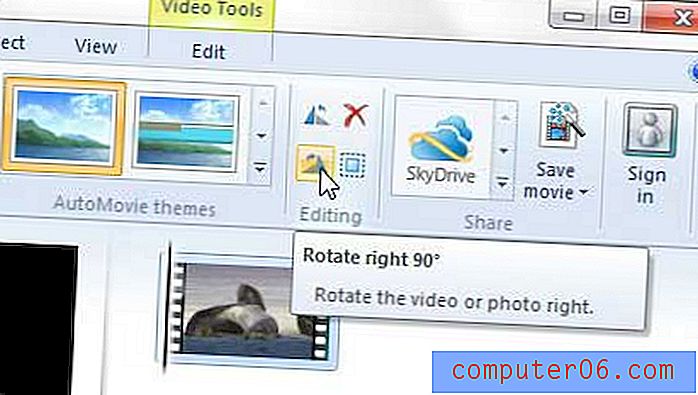
Tenga en cuenta que puede aplicar este efecto a solo una parte de un videoclip, si así lo desea. Esto requerirá que divida su archivo de video en segmentos separados. Para obtener más información sobre cómo lograrlo, puede leer este artículo sobre algunas opciones básicas de Windows Live Movie Maker.



